iCloud jest wiodącym na świecie systemem przechowywania danych w chmurze od samego początku, ciesząc się w większości niekwestionowaną popularnością, głównie dzięki bezproblemowej dostępności i majestatycznym funkcjom. Pozwala użytkownikowi na łatwe przechowywanie i zarządzanie plikami pod gwarancją nie do zdobycia bezpieczeństwa i wiecznej niezawodności. Błyskawicznego awansu iCloud na szczyt nie należy jednak mylić jako świadectwa wszechstronnego komfortu użytkownika. Wielu użytkowników spotkało się z pewnymi beznamiętnymi czkawkami, które wpędzały ich w niepokój i dezorientację podczas korzystania z iCloud. Większość z tych użytkowników pyta, jak otworzyć konto iCloud i czy można odzyskać starą pocztę iCloud. Dlatego dzisiaj zajmiemy się kilkoma typowymi pytaniami, zaczynając od tego, jak pomyślnie dostać się do iCloud.
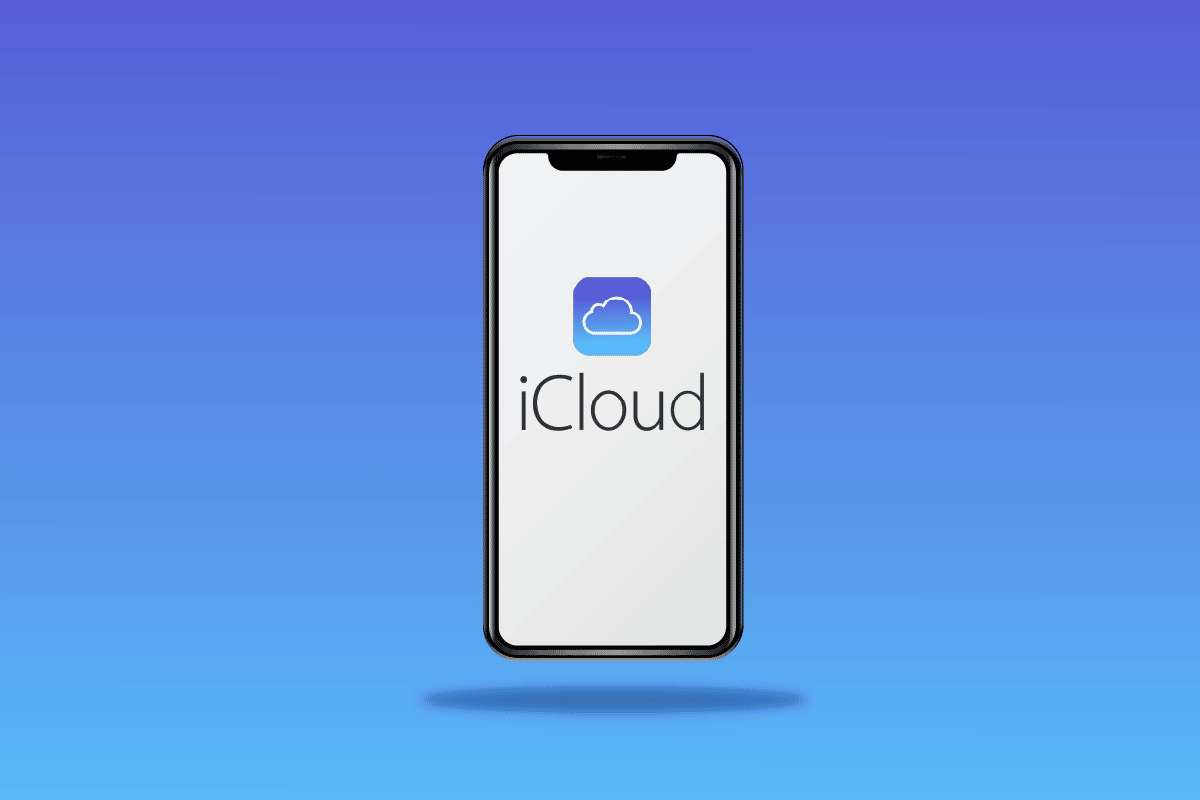
Spis treści:
Jak dostać się na swoje konto iCloud?
Ogromny asortyment funkcji iCloud w połączeniu z elegancją towarzyszącą produktom Apple sprawił, że znalazł się na szczycie listy ulubionych narzędzi do przechowywania w chmurze. Ale użytkownicy iCloud wciąż mają kilka nierozwiązanych zapytań, próbując uzyskać skądś odpowiedź. Możesz więc uzyskać dostęp do swojego konta iCloud, logując się na swoje konto ze strony logowania iCloud. Czytaj dalej, aby znaleźć kroki wyjaśniające to samo szczegółowo z przydatnymi ilustracjami dla lepszego zrozumienia.
Jak otworzyć konto iCloud?
Aby otworzyć konto iCloud, musisz utworzyć unikalny identyfikator Apple ID, który pozwoli cieszyć się nieograniczonym dostępem do iCloud. Twoje iCloud jest generowane automatycznie po utworzeniu Twojego Apple ID. Postępuj zgodnie z nadchodzącymi krokami, aby utworzyć swój Apple ID i otworzyć konto iCloud.
1. Odwiedź Strona logowania iCloud w Twojej przeglądarce.
2. Kliknij Utwórz Apple ID na dole strony, jak pokazano poniżej.
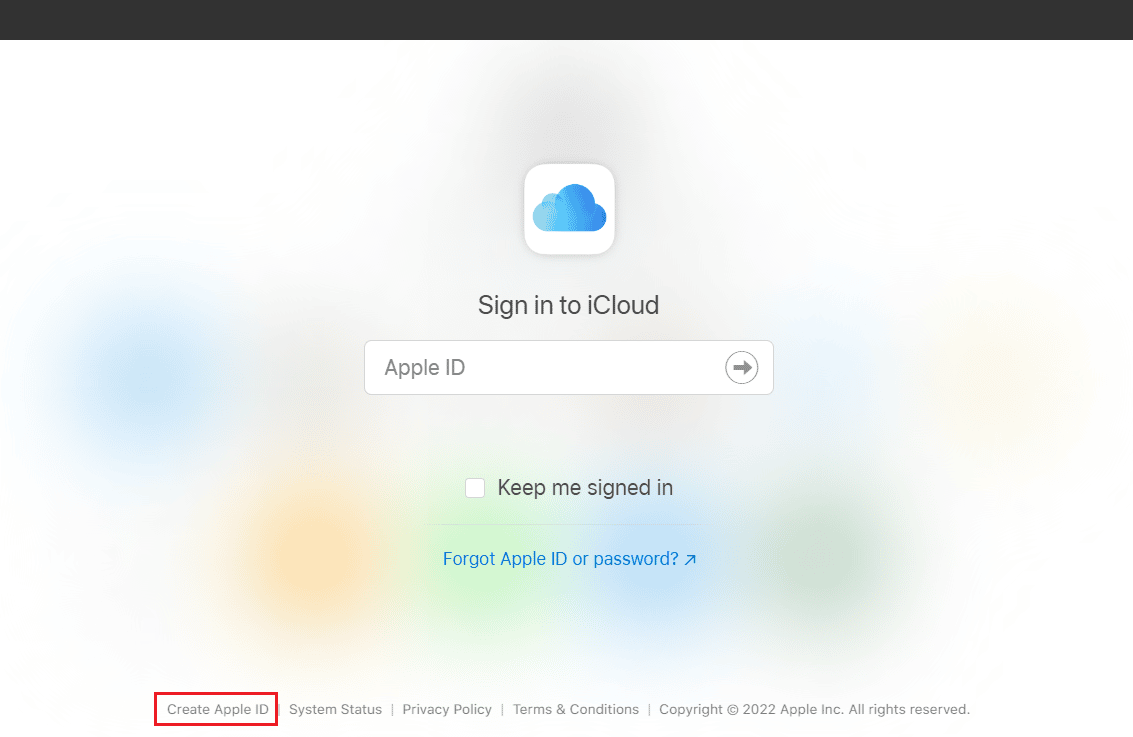
3. Wpisz swoje imię i nazwisko, KRAJ/REGION oraz datę urodzenia.
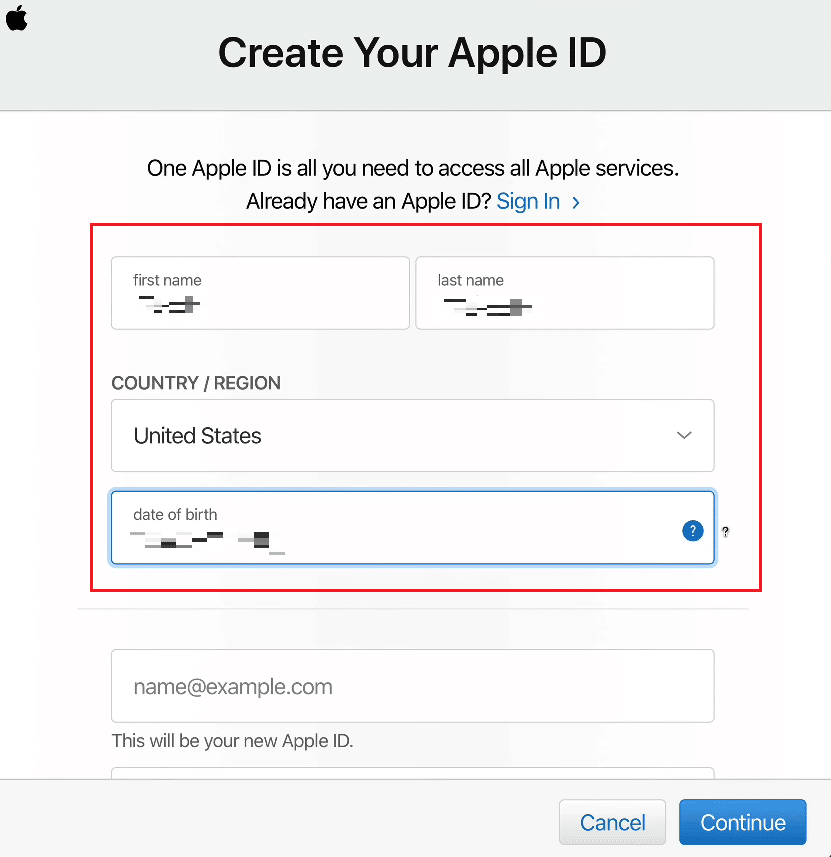
4. Następnie przewiń w dół i wprowadź żądany identyfikator Apple ID, który chcesz ustawić.
Uwaga: jako Apple ID możesz ustawić dowolny ze swoich adresów e-mail.
5. Wprowadź i potwierdź żądane hasło w powiązanych polach, jak pokazano poniżej.
6. Ustaw pytania bezpieczeństwa i odpowiedzi dla swojego Apple ID w powiązanych polach, jak pokazano poniżej.
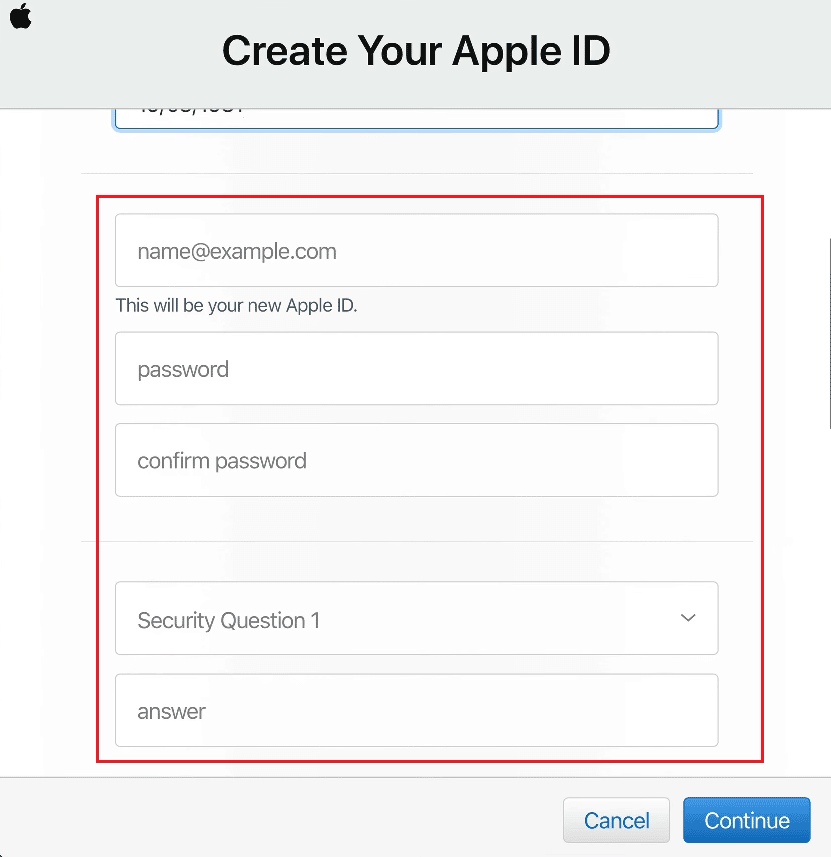
7. Jeśli chcesz, wybierz żądane pola Odbierz, aby umożliwić Apple wysyłanie informacji o aktualizacjach Apple, ogłoszeniach i różnych rekomendacjach.
8. Wprowadź znaki kodu wyświetlane na sąsiednim obrazie i kliknij Kontynuuj.
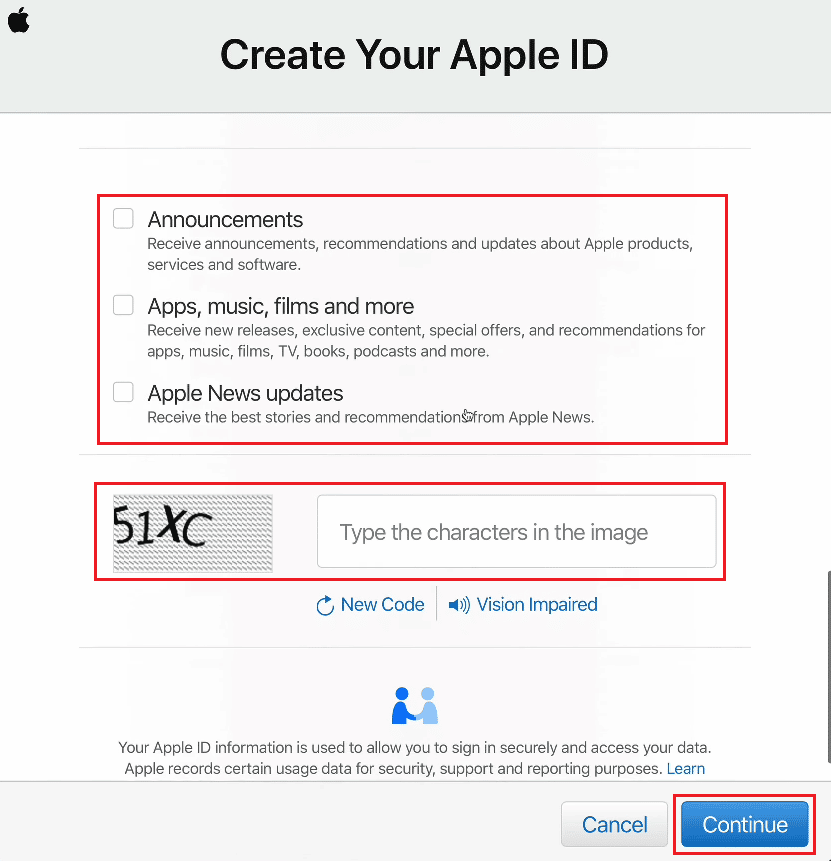
9. Wprowadź 6-cyfrowy kod weryfikacyjny w odpowiednim polu, które otrzymałeś w wiadomości e-mail na adres e-mail podany jako Apple ID.
10. Kliknij Kontynuuj.
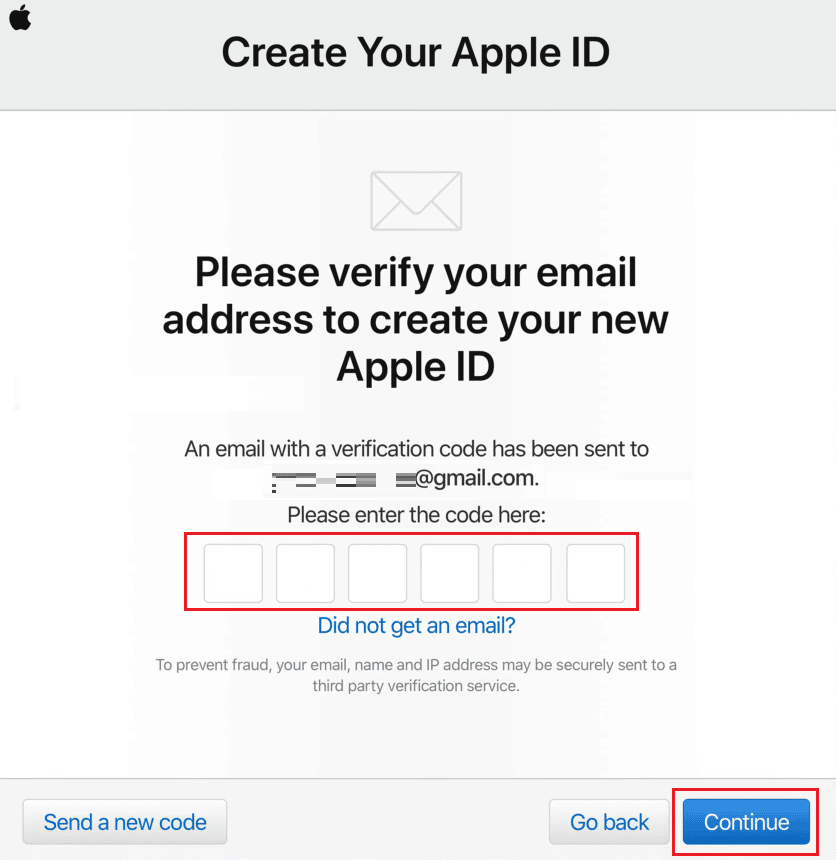
11. Zaakceptuj okno i wyskakujące okienko Regulaminu, jak pokazano poniżej.
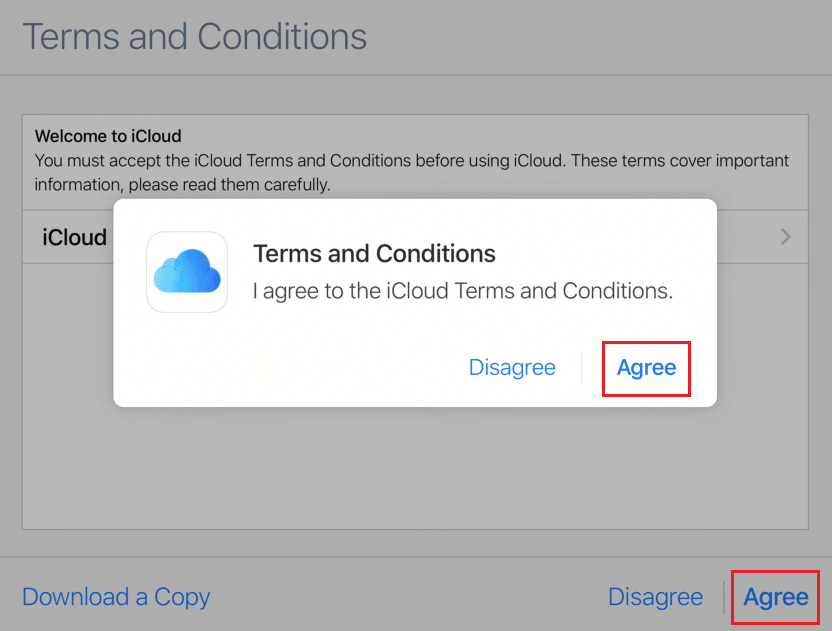
12. Na koniec kliknij Rozpocznij korzystanie z iCloud, aby otworzyć nowo utworzone konto iCloud.
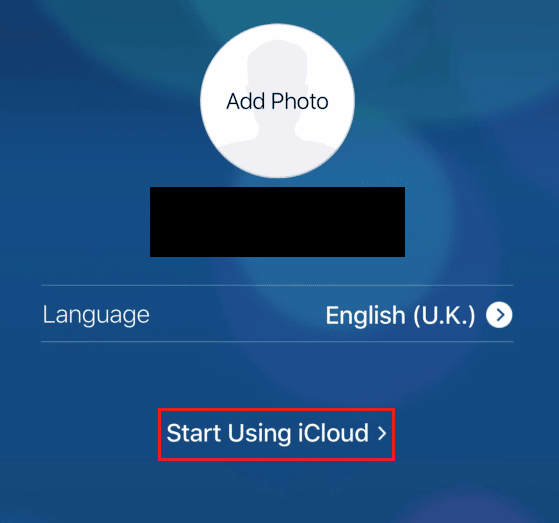
Czy hasło iCloud jest takie samo jak Apple ID?
Nie, twoje hasło iCloud i Apple ID nie są takie same, jak sugerują nazwy. Ale twoje hasło iCloud jest takie samo jak twoje hasło Apple ID.
Jak możesz dostać się na swoje konto iCloud?
Poniżej znajdują się proste kroki, które należy wykonać, aby uzyskać dostęp do konta iCloud za pomocą identyfikatora Apple ID i hasła.
1. Przejdź do Strona logowania iCloud w Twojej przeglądarce.
2. Wprowadź swój identyfikator Apple ID w dostępnym polu i kliknij następną ikonę strzałki, jak pokazano poniżej.
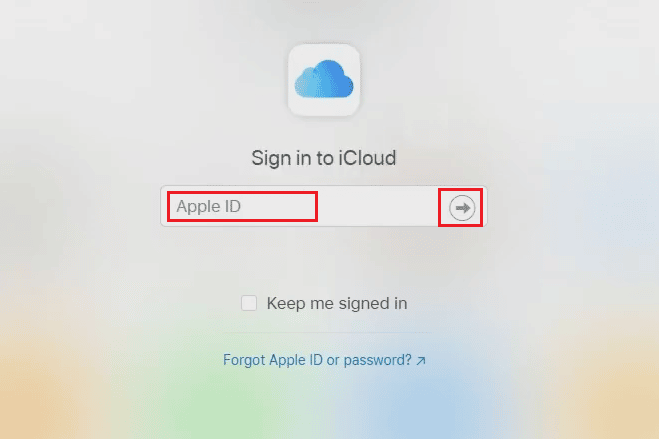
3. Następnie wprowadź hasło Apple ID (iCloud) i kliknij następną ikonę strzałki, jaka jest podświetlona.

4. Następnie wprowadź kod uwierzytelniania dwuskładnikowego wysłany na zarejestrowany adres e-mail lub numer telefonu.
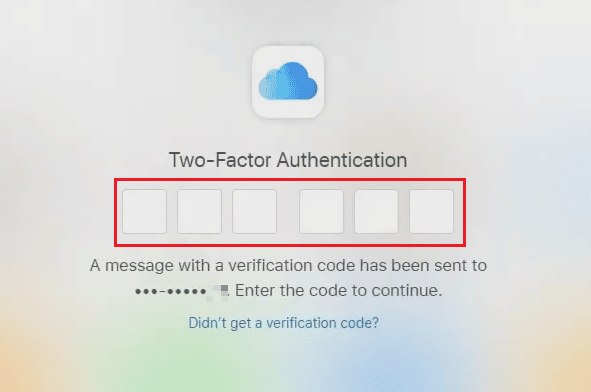
5. Kliknij Trust for Trust tej przeglądarce? wyskakujące okienko.
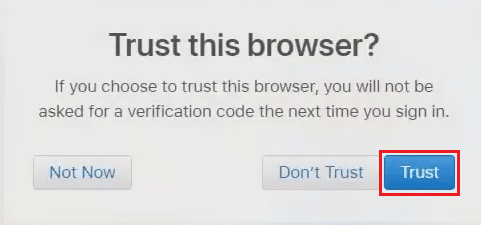
Jak możesz zalogować się do swojego Apple ID bez kodu weryfikacyjnego?
Postępuj zgodnie z nadchodzącymi krokami, aby zalogować się do swojego Apple ID na urządzeniu z systemem iOS bez kodu weryfikacyjnego.
Uwaga: ta metoda działa tylko ze starymi identyfikatorami Apple ID. Może nie działać w przypadku użytkowników, którzy niedawno utworzyli identyfikatory Apple ID lub już zaktualizowali zabezpieczenia Apple ID za pomocą uwierzytelniania dwuskładnikowego.
1. Otwórz aplikację Ustawienia na swoim iPhonie.
2. Stuknij w Zaloguj się do iPhone’a od góry, jak pokazano.
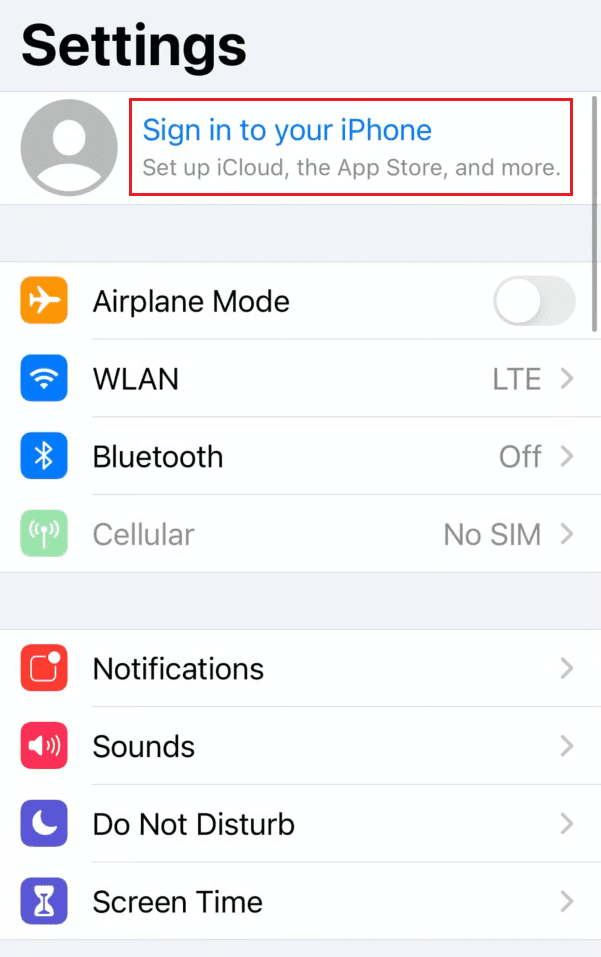
3. Wprowadź swój identyfikator Apple ID i hasło w odpowiednich polach i dotknij Dalej.
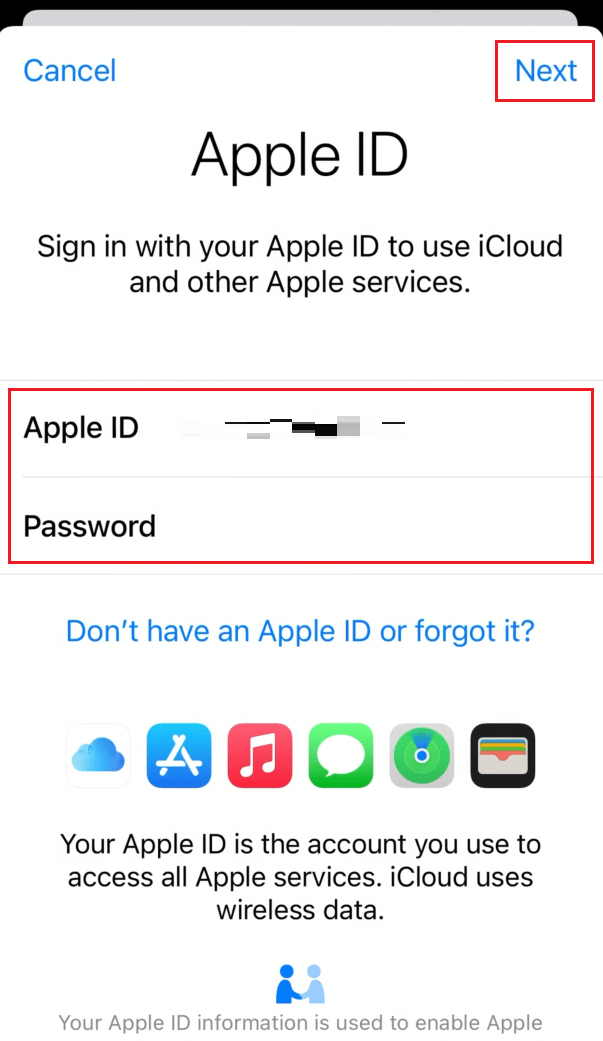
4. Na ekranie Apple ID Security dotknij Inne opcje.
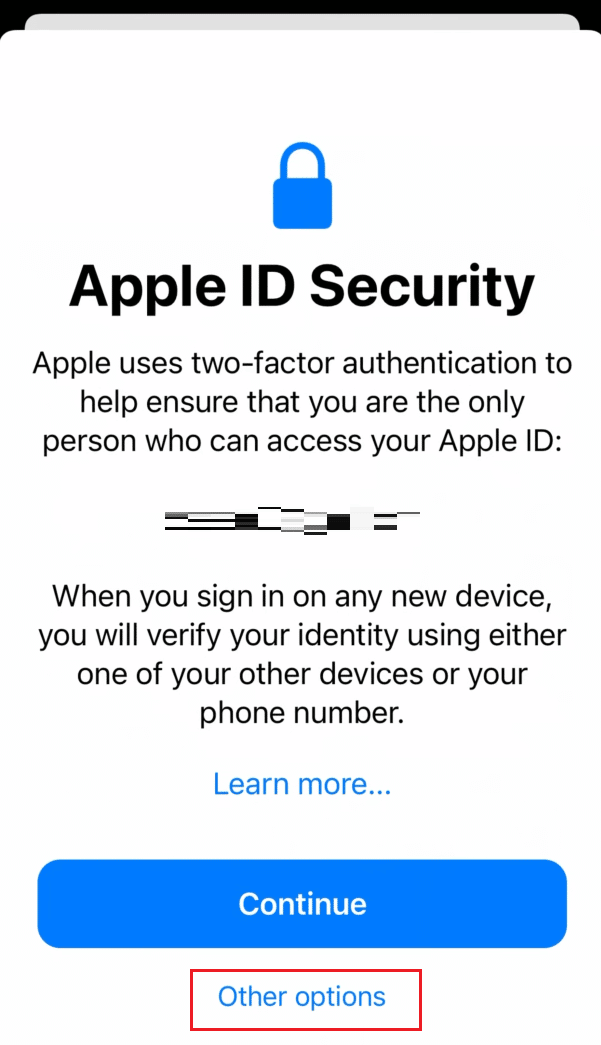
5. Następnie dotknij Nie aktualizuj z wyskakującego okienka, aby odmówić otrzymania kodu weryfikacyjnego, jak podkreślono poniżej.
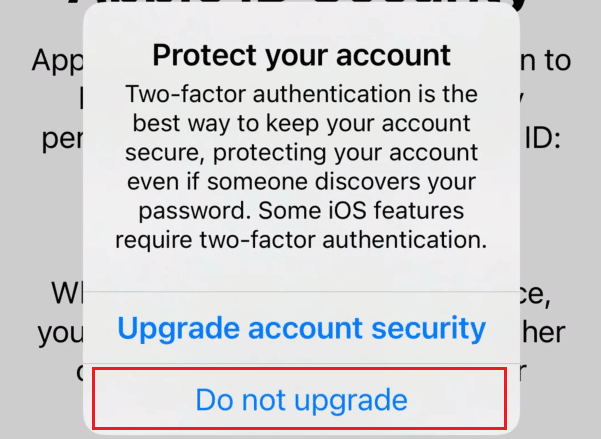
Zostaniesz pomyślnie zalogowany do swojego Apple ID na urządzeniu z systemem iOS bez kodu weryfikacyjnego.
Jak dostać się do iCloud bez hasła?
Jeśli nie znasz lub zapomniałeś hasła do swojego Apple ID, będziesz musiał je zresetować. Możesz uzyskać dostęp do iCloud bez hasła, resetując hasło Apple ID za pomocą poniższych kroków.
1. Odwiedź Zapomniałem stronę odzyskiwania Apple ID w Twojej przeglądarce.
2. Wpisz swój Apple ID w odpowiednim polu i kliknij Kontynuuj.

3. Wprowadź swój numer telefonu powiązany z Twoim Apple ID, aby go potwierdzić, i kliknij Kontynuuj, jak pokazano.
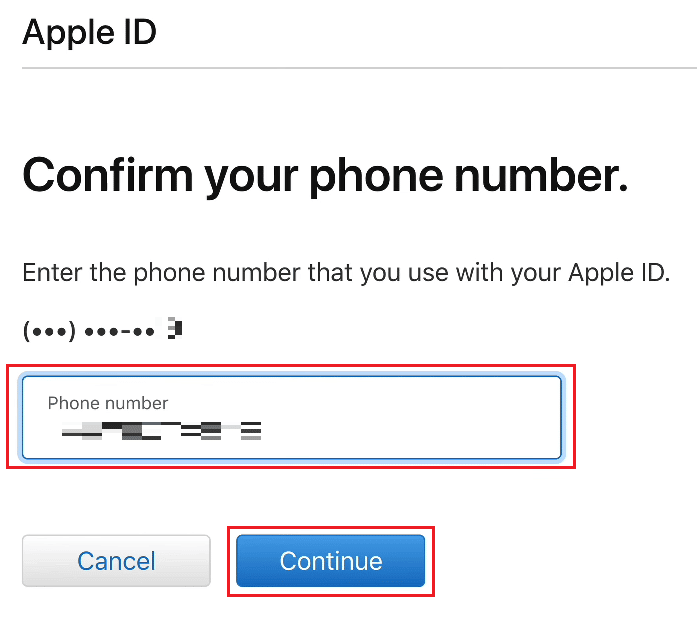
4. Wprowadź kod weryfikacyjny wysłany na Twój zarejestrowany numer telefonu Apple ID i kliknij Kontynuuj.
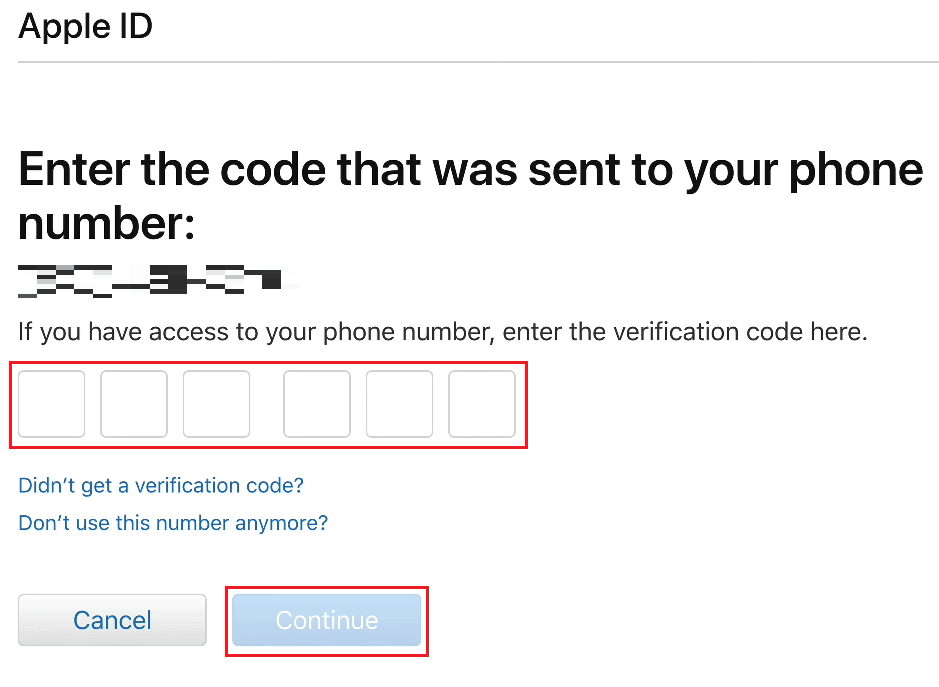
5. Teraz wprowadź kod weryfikacyjny wysłany na zarejestrowany adres e-mail i kliknij Kontynuuj.
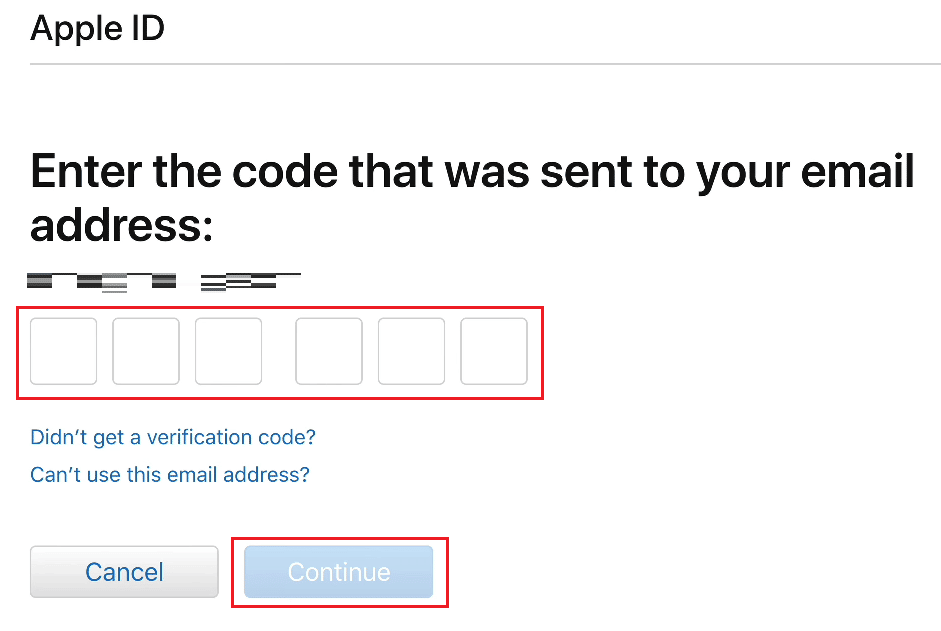
6. Następnie wprowadź nowe hasło i potwierdź je w odpowiednich polach.
7. Po wprowadzeniu haseł w polach kliknij Kontynuuj.
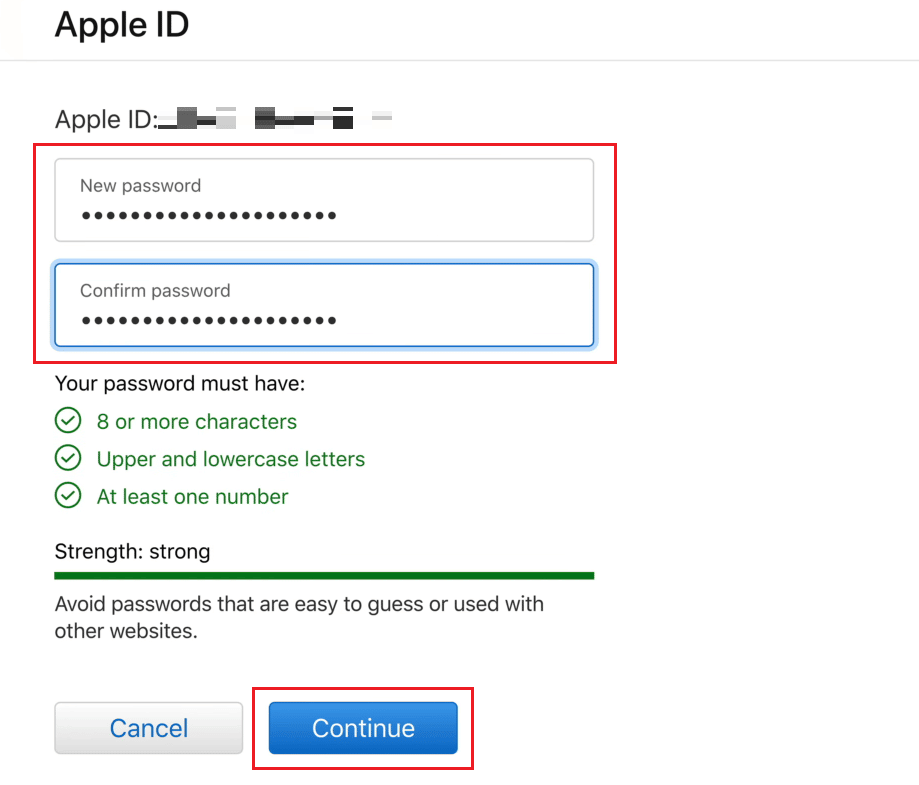
8. Na następnej stronie zobaczysz komunikat Twoje hasło zostało zresetowane.
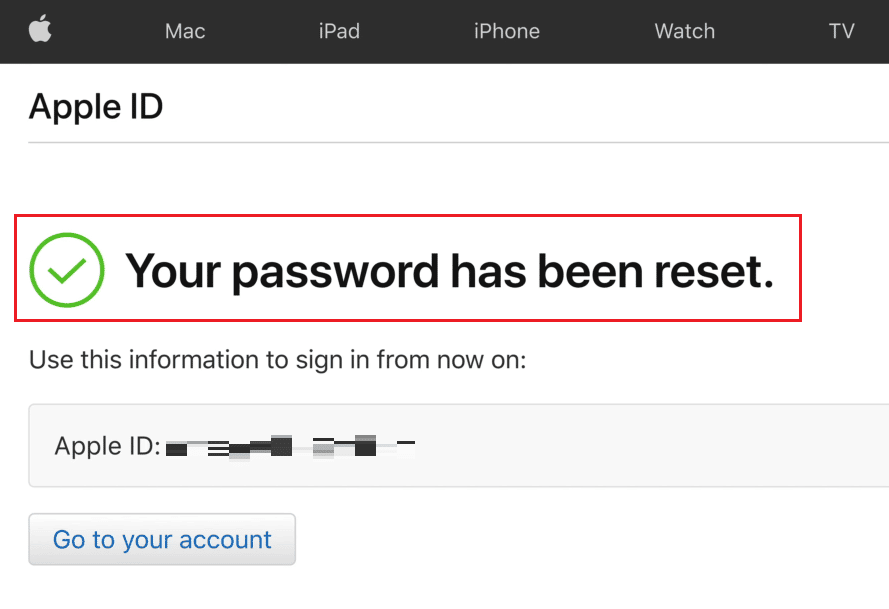
9. Na koniec odwiedź Strona logowania iCloud w przeglądarce i zaloguj się do iCloud przy użyciu swojego Apple ID i nowo zresetuj hasło.

Jak możesz dowiedzieć się, jakie jest twoje hasło iCloud?
Twoje hasło iCloud jest takie samo jak hasło Apple ID.
Co to jest 4-cyfrowy kod dostępu do iCloud?
Twój kod dostępu do iCloud jest dokładnie tym hasłem, którego używasz ze swoim Apple ID.
Jak uzyskać dostęp do poczty e-mail iCloud bez telefonu?
Możesz uzyskać dostęp do poczty e-mail iCloud z menu iCloud Mail. Aby to zrobić, wykonaj czynności wymienione poniżej.
1. Przejdź do Strona logowania iCloud w Twojej przeglądarce.
2. Wprowadź swój identyfikator Apple ID i hasło, aby zalogować się do swojego konta iCloud.
Uwaga: Jeśli włączyłeś weryfikację dwuskładnikową na swoim Apple ID, zweryfikuj proces wprowadzania konta.

3. Kliknij Poczta.
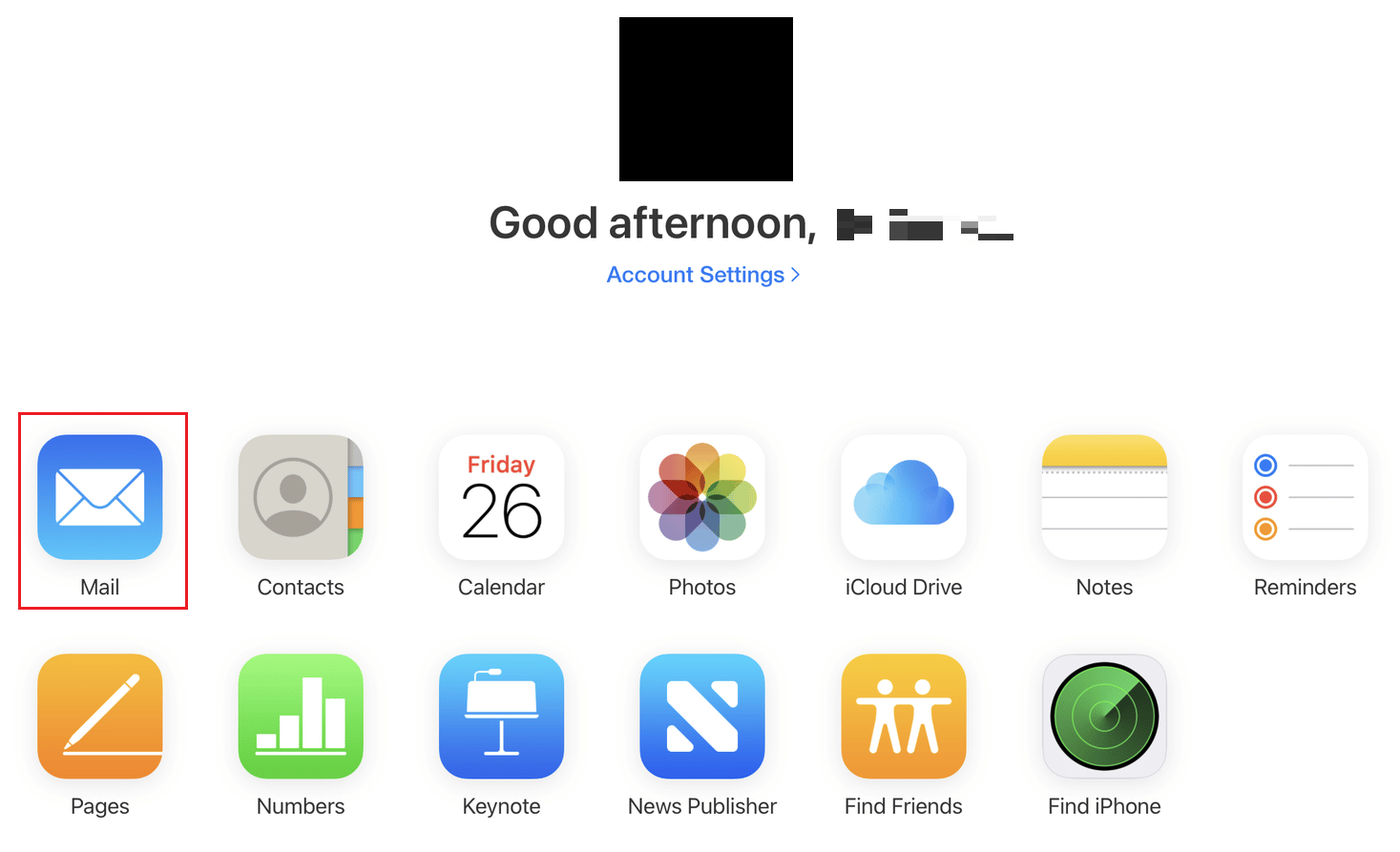
Będziesz mógł uzyskać dostęp do poczty e-mail iCloud z tego miejsca bez telefonu.
Jak odzyskać stary e-mail iCloud?
Wykonaj poniższe czynności, aby odzyskać stare wiadomości e-mail z konta iCloud.
1. Odwiedź Strona logowania iCloud w przeglądarce i zaloguj się przy użyciu swojego Apple ID i hasła.
2. Kliknij Poczta > Kosz w lewym okienku, jak pokazano poniżej.
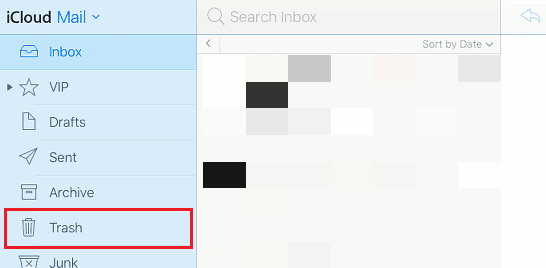
3. Kliknij żądaną wiadomość e-mail z listy.
4. Następnie kliknij Przenieś do ikony> Skrzynka odbiorcza, aby przenieść tę starą i zniszczoną wiadomość e-mail do głównej skrzynki odbiorczej na koncie pocztowym iCloud.

Jak odzyskać konto iCloud bez poczty e-mail?
Nie możesz odzyskać swojego konta iCloud bez adresu e-mail. Powinieneś mieć dostęp do zarejestrowanego adresu e-mail iCloud (Apple ID), aby odzyskać lub zresetować konto iCloud.
Jak odblokować dowolny iPhone iOS bez Apple ID i hasła?
Jeśli nie znasz lub nie pamiętasz identyfikatora Apple ID i hasła swojego iPhone’a i nie możesz odblokować blokady aktywacji iPhone’a, musisz przywrócić iPhone’a z iTunes z komputera. Wykonaj poniższe czynności, aby wykonać to samo na swoim urządzeniu.
Uwaga: ta metoda usunie wszystkie dane iPhone’a.
1. Najpierw otwórz aplikację iTunes na komputerze lub laptopie.
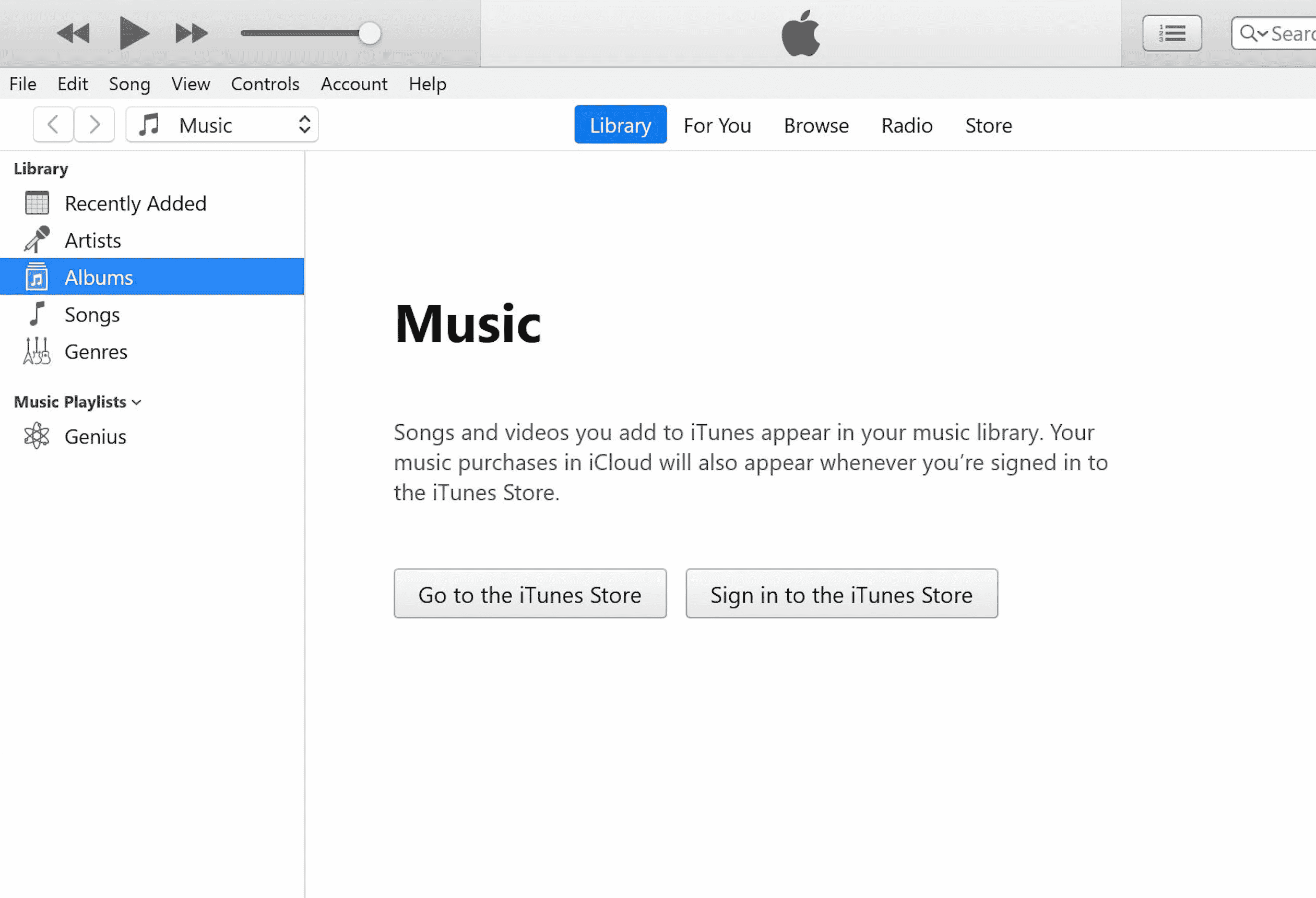
2. Naciśnij i szybko zwolnij przycisk zwiększania głośności na iPhonie.
3. Następnie naciśnij i szybko zwolnij przycisk zmniejszania głośności.
4. Teraz naciśnij i przytrzymaj przycisk zasilania, aż na iPhonie pojawi się ikona Połącz z laptopem (ekran przywracania).
Uwaga: jeśli używasz iPhone’a z przyciskiem Home, naciśnij i przytrzymaj przycisk zmniejszania głośności + przycisk Home, aż pojawi się ikona Połącz z laptopem.
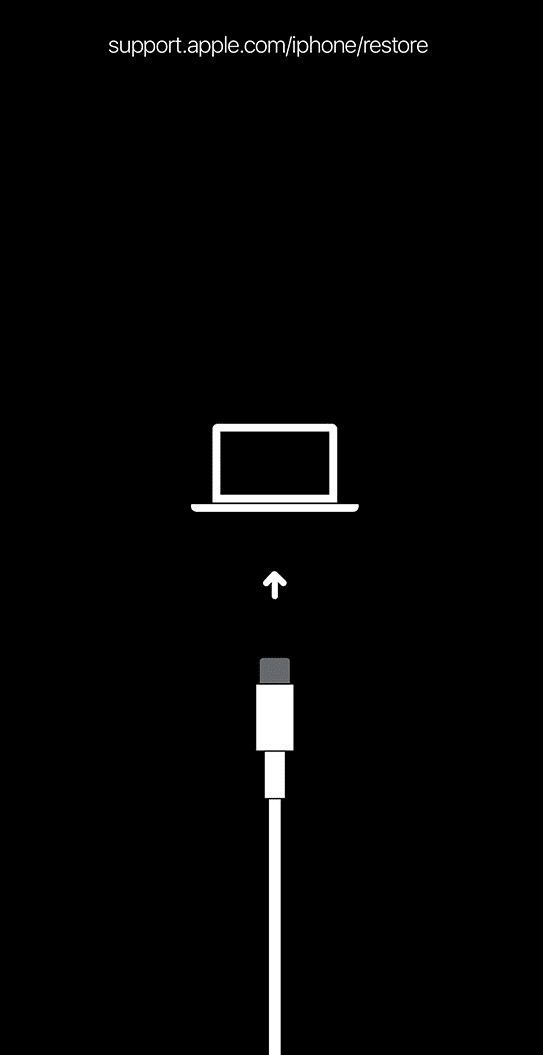
5. Następnie kliknij opcję Przywróć z wyskakującego okienka w iTunes, jak pokazano poniżej.
Uwaga: klikając tę opcję, iTunes wyczyści wszystkie ustawienia i zawartość, w tym hasło iPhone’a.
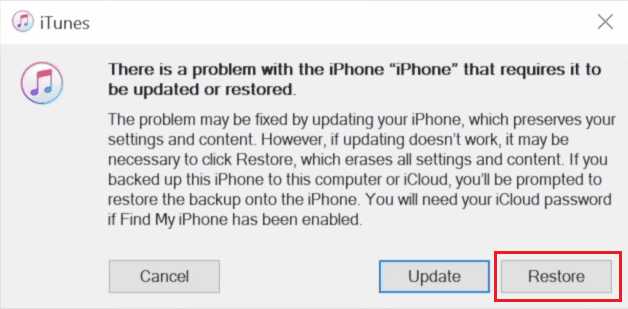
6. Kliknij Przywróć i zaktualizuj.
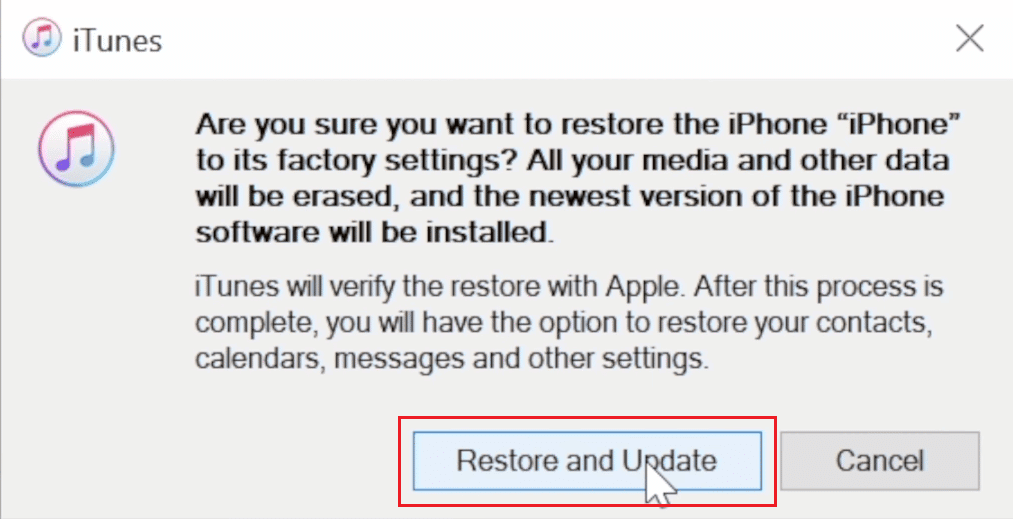
7. Kliknij ikonę Pobierz, aby pobrać oprogramowanie.
Uwaga: iTunes przywróci iPhone’a po zakończeniu procesu pobierania.
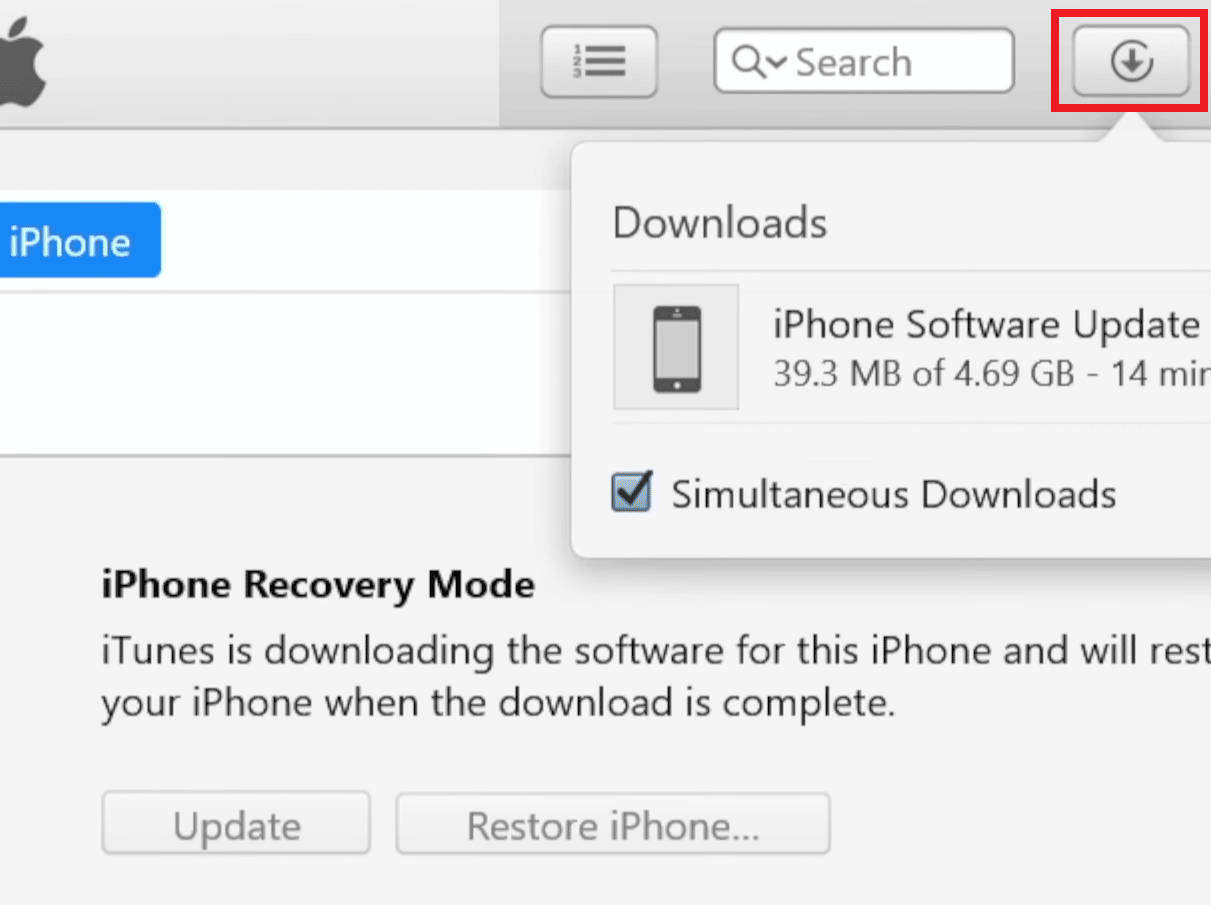
8. iTunes przywróci oprogramowanie na twoim iPhonie. Poczekaj, aż proces się zakończy.
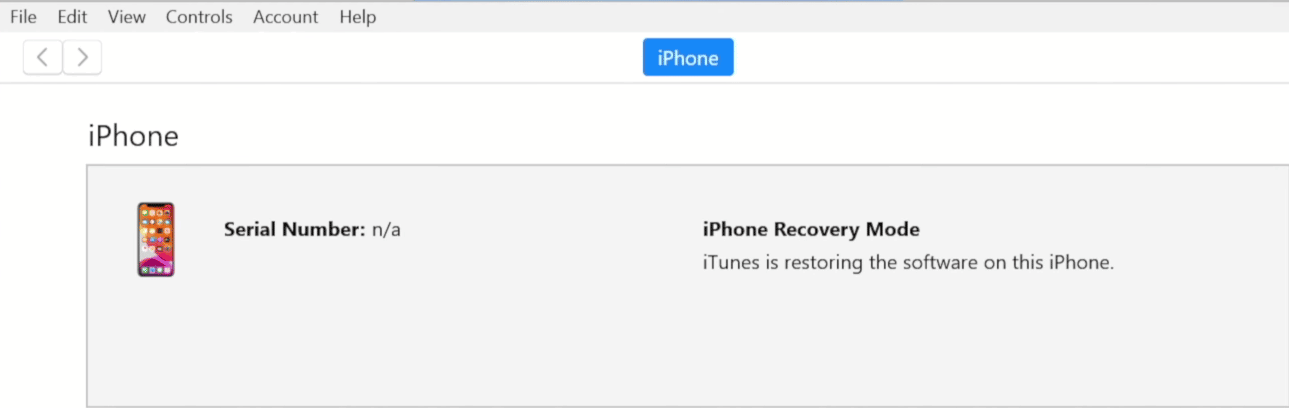
Następnie możesz teraz odblokować iPhone’a bez hasła lub Apple ID i hasła.
***
Mamy więc nadzieję, że zrozumiałeś szczegółowy przewodnik krok po kroku, jak uzyskać dostęp do konta iCloud z hasłem i bez niego. Możesz przekazać nam wszelkie pytania dotyczące tego artykułu lub sugestie dotyczące dowolnego innego tematu, na który chcesz napisać artykuł. Upuść je w sekcji komentarzy poniżej, abyśmy mogli się dowiedzieć.

